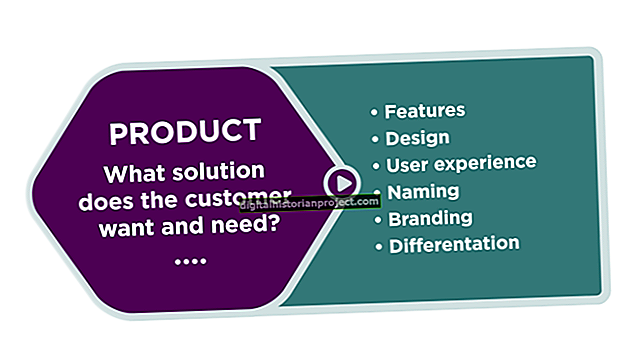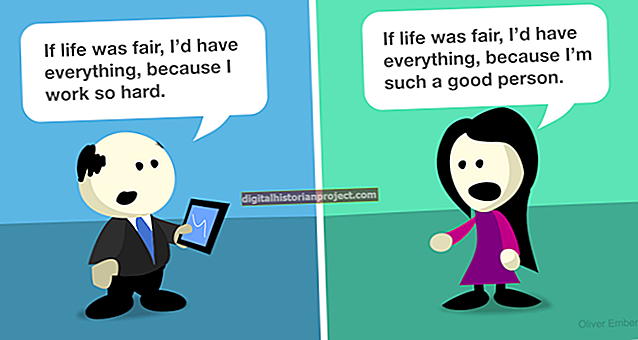Ang Finder ay ang program na ginamit upang buksan ang mga bintana para sa pagtingin sa mga nilalaman ng mga folder sa isang Mac computer. Kapag binuksan mo ang isang folder, bubukas ito sa isang window ng Finder. Sa ilang mga kaso, kapag sinubukan mong buksan ang isa pang folder, lilitaw ang mga nilalaman nito sa window ng Finder na mayroon ka nang bukas. Maaari itong maging may problema para sa isang maliit na negosyo, dahil maaaring kailanganin mong gumana sa dalawang magkakaibang mga folder nang sabay-sabay o ihambing ang isang folder sa isa pa. Upang matingnan ang mga nilalaman ng dalawang folder nang sabay-sabay, maaari mong buksan ang dalawang mga window ng Finder.
Mag-double click sa isang folder kung saan mo nais gumana upang buksan ito sa isang window sa Finder. Bilang kahalili, mag-click sa application na "Finder" sa pantalan ng iyong Mac upang buksan ang isang window ng Finder at mag-navigate sa folder.
Mag-click sa "File" sa menu ng programa sa kanang tuktok ng screen.
Mag-click sa "New Finder Window" upang buksan ang isang bagong window ng Finder upang gumana sa isang Mac. Mag-navigate sa folder. Ulitin ang prosesong ito upang buksan ang maraming mga window ng Finder kung kailangan mo.
Tip
Upang buksan ang lahat ng mga folder sa mga bagong window ng Finder, mag-click sa "Finder" sa iyong dock; mag-click sa "Finder" sa menu ng programa at piliin ang "Mga Kagustuhan." Mag-click sa tab na "Pangkalahatan" at alisan ng check ang kahon na nagsasabing pagpipiliang "Buksan ang mga folder sa mga tab sa halip na mga bagong windows".
Ang pintasan ng keyboard na "Command-N" ay magbubukas ng isang bagong window sa alinmang application ang aktibo.